Hvis du er vant til at holde COMPUTER åben selv om natten, og du lukker kun meget sjældent, du har sikkert også øjeblikke, hvor du gerne vil vide, hvor lang tid der er gået siden hvornår genstartede du sidst systemet (især når du har brug for disse oplysninger for at løse visse problemer eller falde).
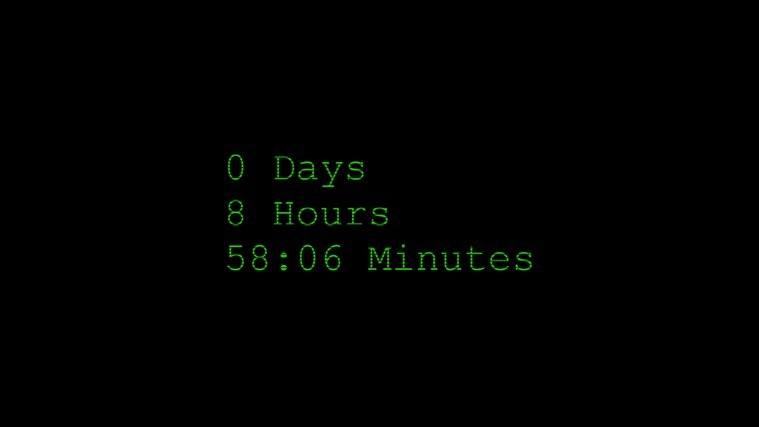
En metode til at finde ud af, hvilken det er computer oppetid din er at bruge Kommandoprompt-ul (gælder også for systemer Windows Vista og Windows 7). Smagte Systeminfo i kommandoprompt, og indtast derefter Indtast og vent på, at oplysningerne om systemet vises (herunder dato og klokkeslæt, hvor den sidste opstart blev udført).
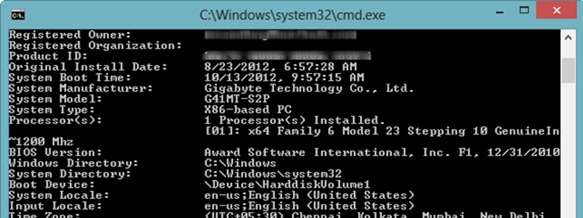
De asemenea, et systems oppetid kan også findes ud af Task Manager, fanen Præstation.
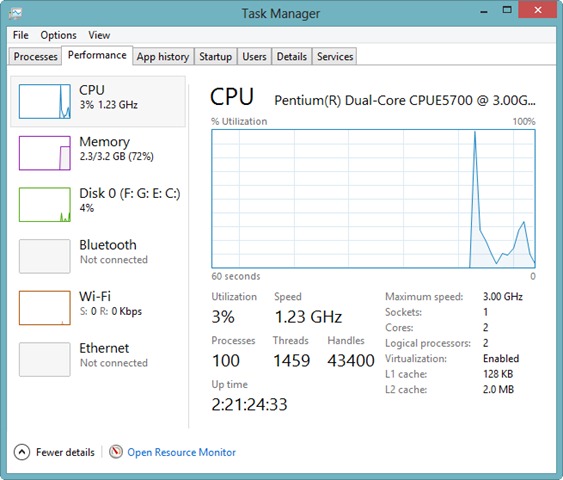
Men hvis du vil have en enklere metode til at kontrollere oppetiden for dit operativsystem Windows 8, uden at skulle bruge Kommandoprompt eller Task Manager for at finde den, kan du bruge den moderne Uptime-applikation.
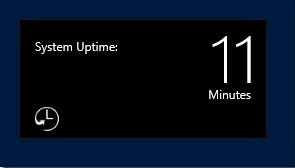
Oppetid Det er o Gratis ansøgning, tilgængelig i Windows Store, som giver brugerne mulighed for at vise i Start skærm hvor lang tid der er gået siden sidste systemgenstart. Fordi information at være Opdateret i realtid, efter installationen skal du klikke på Tillade når beskeden "Lad Uptime køre i baggrunden?". Derudover kan du konfigurere applikationen til at vise systemets oppetid og tænde Låseskærm (Åben Charme > PC -indstillinger og vælg visningen af oppetidsoplysninger på låseskærmen).
Download Uptime til Windows 8 (via Windows Store).
Bemærk: Hvis du har aktiveret hybrid opstart (eller hurtig opstart), viser Uptime tiden siden sidste genstart. Hvis du vil finde ud af, hvor lang tid der er gået siden den sidste komplette nedlukning, skal du først deaktivere Hybrid-opstart.
Stealth -indstillinger – Sådan viser du systemoppetid i Windows 8 Startskærm
Hvordan kan vi vise systemopgangen på Windows 8 Start -skærmen
Hvad er nyt
Om Stealth
Passioneret omkring teknologi, skriver jeg med glæde på StealthSettings.com siden 2006. Jeg har stor erfaring med operativsystemer: macOS, Windows og Linux, samt med programmeringssprog og bloggingplatforme (WordPress) og til webshops (WooCommerce, Magento, PrestaShop).
Se alle indlæg af StealthDu kan også være interesseret i...


